Utiliser Fichier – Paramètres – Exporter les paramètres pour contrôler les paramètres à exporter à partir des configurations d'application sélectionnées. Utiliser ceci pour transférer facilement les paramètres vers une autre machine.
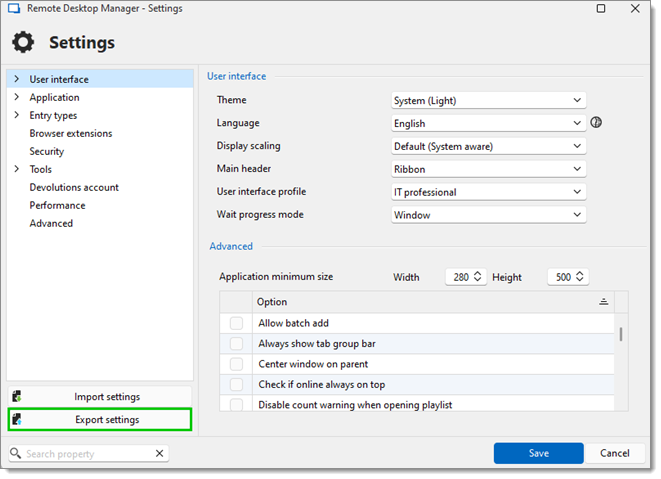
Partager le fichier exporté avec un collègue lui donnerait effectivement tout identifiant contenu dans les définitions de la source de données.
Devolutions ne recommande pas de partager des informations d'identification avec une source de données d'équipe.
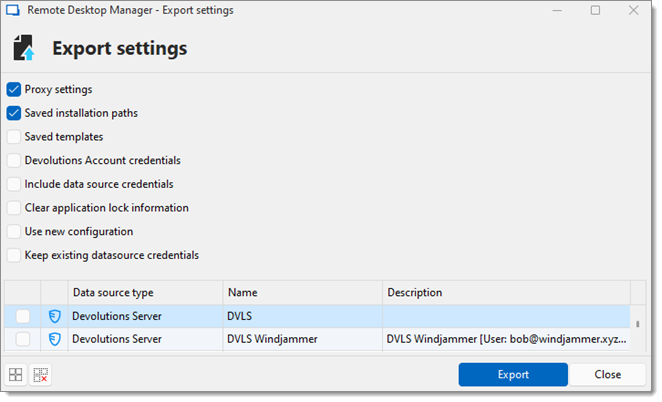
Les modèles locaux peuvent contenir des informations d'identification. Ne pas partager le fichier exporté.
| RÉGLAGE | DESCRIPTION |
|---|---|
| Paramètres du proxy | Inclut les paramètres de proxy Internet. |
| Chemins d'installation enregistrés | Préserve les chemins d'installation configurés pour l'application externe. |
| Modèles enregistrés | Inclure les modèles locaux dans l'exportation. |
| Inclure les identifiants Devolutions Account | Inclut les identifiants du compte Devolutions dans l'exportation. |
| Inclure les identifiants de source de données | Inclure les identifiants pour toutes les sources de données sélectionnées. |
| Effacer les informations de verrouillage de l'application | Effacer les informations de Fichier – Paramètres – Sécurité – Verrouillage – Verrouiller l'application (local). |
| Utiliser la nouvelle configuration | Ce paramètre garantit que le fichier des paramètres exportés ne conserve pas la configuration actuellement utilisée |
| Conserver les identifiants de source de données existants | Lorsque cette option est activée, elle conserve les identifiants pour toutes les sources de données configurées dans le fichier de paramètres exportés. |
Les configurations des sources de données sélectionnées sont exportées avec le nom d'utilisateur/mot de passe actuellement configuré. Lors de la création d'un fichier pour configurer rapidement de nouveaux employés, veiller à ne pas divulguer d'identifiants par erreur. L'utilisation du service d'installateur personnalisé est recommandée dans ce cas.
Toutes les sources de données configurées seront affichées dans cette section. Sélectionner celle(s) à inclure dans l'exportation. Veuillez noter que le contenu de la source de données n'est pas exporté.
Une fois les paramètres correctement personnalisés, cliquer sur Export. Une invite apparaît alors demandant de sauvegarder les paramètres dans un fichier RemoteDesktopManager.cfg.